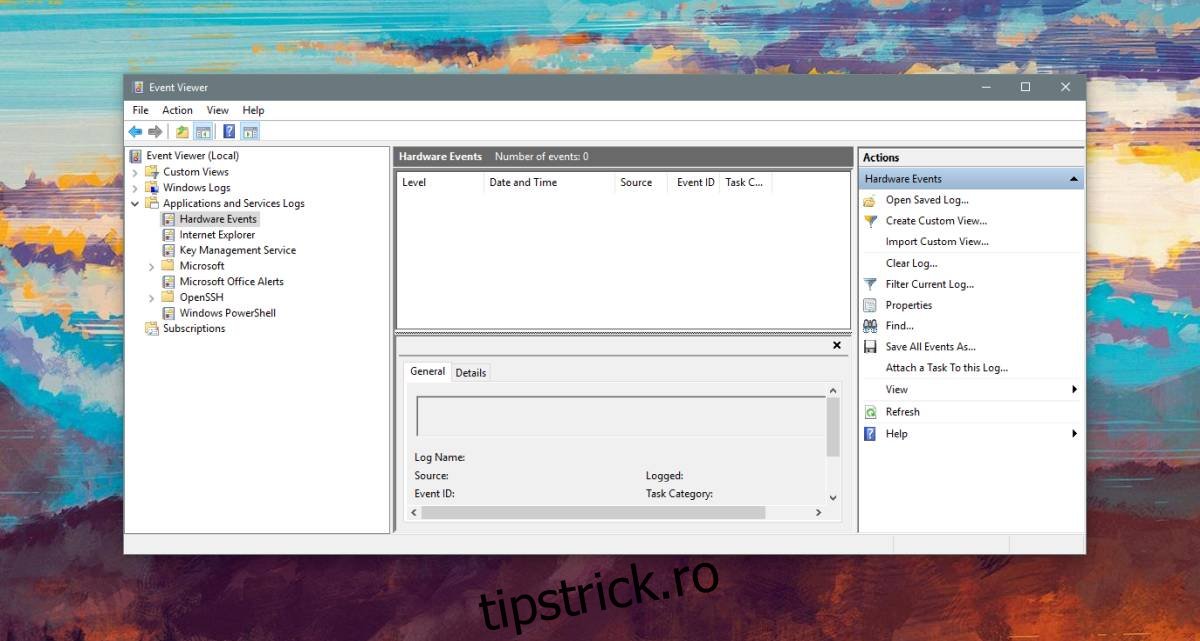Windows 10, ca toate versiunile anterioare de Windows, are o aplicație numită Event Viewer. Această aplicație este excelentă atunci când aveți nevoie să vă depanați sistemul. Vă oferă informații despre tot ce se întâmplă pe sistemul dvs., dar Vizualizatorul de evenimente poate fi mult de parcurs. De aceea, puteți crea vizualizări personalizate în Vizualizatorul de evenimente. Practic, puteți filtra evenimentele după ID-ul lor de eveniment, printre altele. Iată cum.
Vizualizări personalizate în Vizualizatorul de evenimente
Deschideți Vizualizatorul de evenimente. Event Viewer împarte jurnalele în două categorii mari; Jurnalele Windows și jurnalele de aplicații și servicii. Sub aplicație și servicii, veți găsi foldere imbricate și pentru a crea o vizualizare personalizată pentru jurnalele din aceste foldere, trebuie să găsiți jurnalul sub acesta. Pictograma pentru un jurnal este diferită de cea a unui folder.
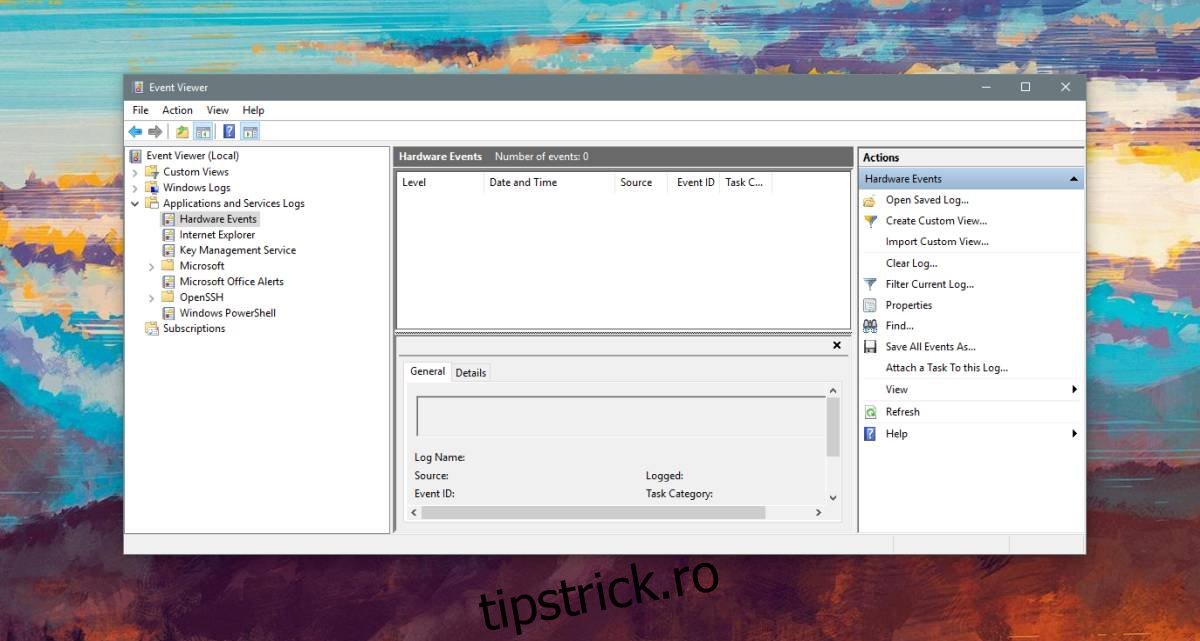
Pentru a începe să creați vizualizarea personalizată, faceți clic pe „Creați vizualizarea personalizată” din dreapta. Aceasta va deschide fereastra Creare vizualizare personalizată. Vizualizarea personalizată este practic o modalitate de a filtra evenimentele pe care Vizualizatorul de evenimente le-a înregistrat, așa că, pornind de sus, doriți să deschideți meniul drop-down „Înregistrat” și să selectați o dată sau un interval de date pentru care evenimentele ar trebui să fie filtrate.
Apoi, doriți să selectați Nivelul evenimentului. Există cinci niveluri; Critic, Avertisment, Verbos, Eroare și Informații. Dacă sunteți în căutarea unui anumit nivel de eveniment, ar trebui să îl selectați. Dacă nu sunteți sigur de ce nivel este evenimentul, puteți lăsa aceste opțiuni nebifate.
Apoi, puteți alege cum sunt filtrate evenimentele; prin jurnal sau după sursă.
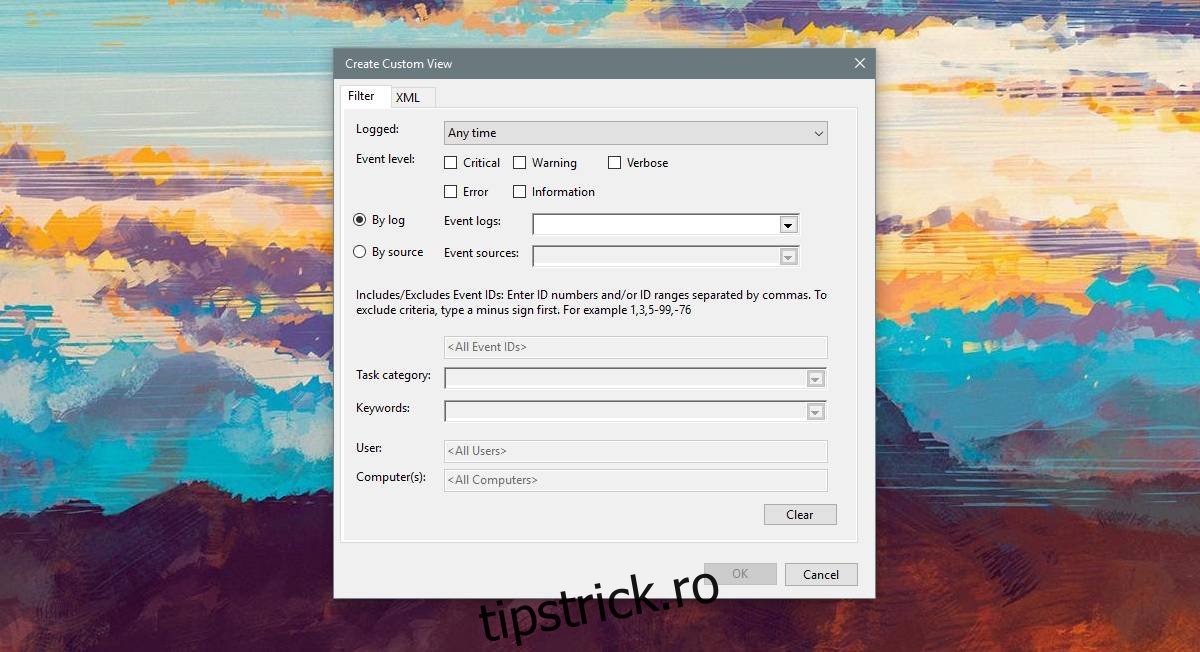
Dacă alegeți „După jurnal”, veți avea cele două opțiuni implicite de jurnal din care să alegeți; Jurnalele Windows și jurnalele de aplicații și servicii. Dacă folosiți By Source, puteți selecta una sau mai multe aplicații și servicii și puteți vizualiza toate evenimentele create de acestea.
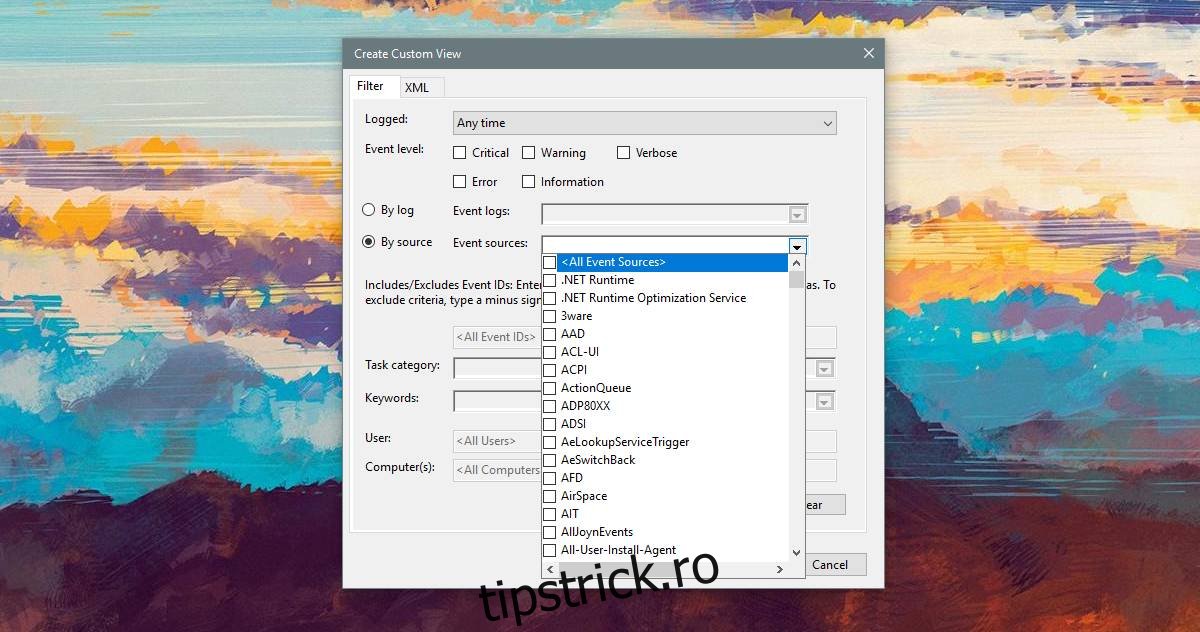
Dacă aveți un anumit ID de eveniment după care doriți să filtrați, ar trebui să selectați opțiunea „După jurnal”, să selectați ambele tipuri de jurnale sau unul dintre sub-jurnalele și apoi să introduceți ID-urile evenimentului în < Câmpul Toate ID-urile evenimentelor>.
În sfârșit, puteți specifica și cuvinte cheie pentru evenimente, de exemplu, dacă încercați să găsiți evenimente legate de imprimantă, puteți introduce „Print”. Dacă rulați Event Viewer ca administrator, puteți, de asemenea, să selectați un anumit utilizator și să vizualizați jurnalele de evenimente pentru el. După ce ați terminat, faceți clic pe Ok și dați vizualizării personalizate un nume și o descriere.
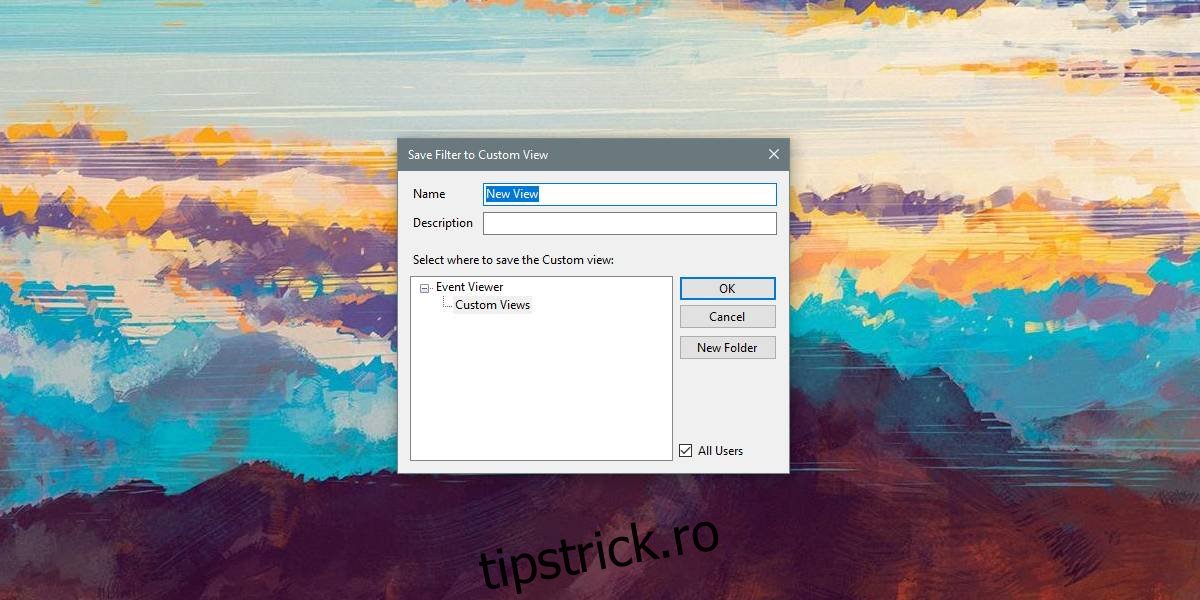
Jurnalele dvs. personalizate vor apărea în secțiunea Jurnale personalizate din coloana din stânga în Vizualizatorul de evenimente. Puteți selecta jurnalul și puteți vizualiza toate evenimentele filtrate sub acesta oricând doriți.